
テレビ電話の必須ツールといえばSkype
本記事ではSkypeのインストール方法や使い方について解説していきます。
Skypeのインストール
Skypeのインストールは公式サイトからできます。
以下のデバイスごとでインストールできるのでご利用中のデバイスに合ったインストール方法を選びましょう。
- デスクトップ
- モバイル
- タブレット
- Xbox
- Alexa
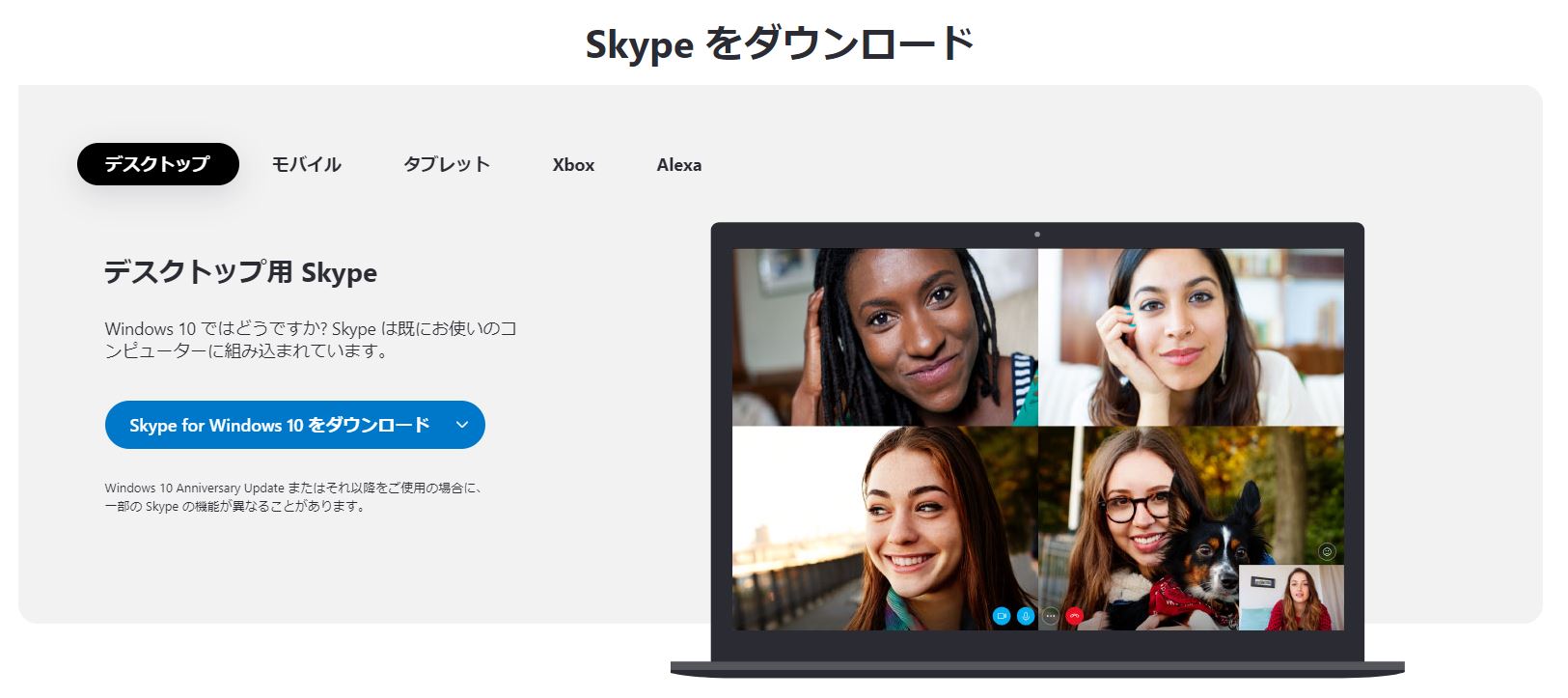
Skypeの使い方
基本画面
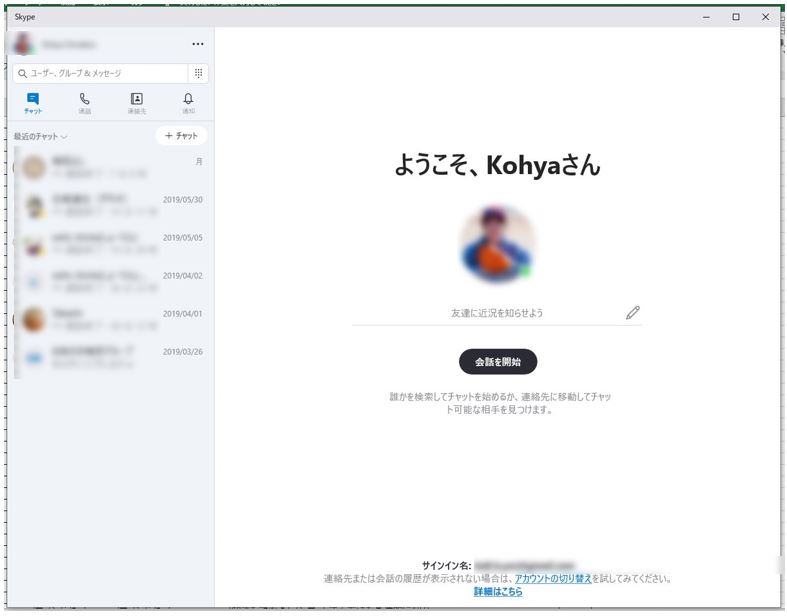
メニュー項目は下記の通り。
| チャット | 最近のチャット履歴が見れる |
| 通話 | 最近の通話履歴が見れる |
| 連絡先 | 連絡先の登録ができる |
| 通知 | メンションや反応があると通知される |
電話をかける
電話をかける時は相手を選択し、右上の受話器ボタンを押します。

友達や連絡先を追加・検索する
新しく連絡先を追加するには、「連絡先」から「+連絡先」をクリックします。
以下の画面が表れるので、Skype名、電話番号、メールアドレス、氏名のいずれかを入力して検索してください。
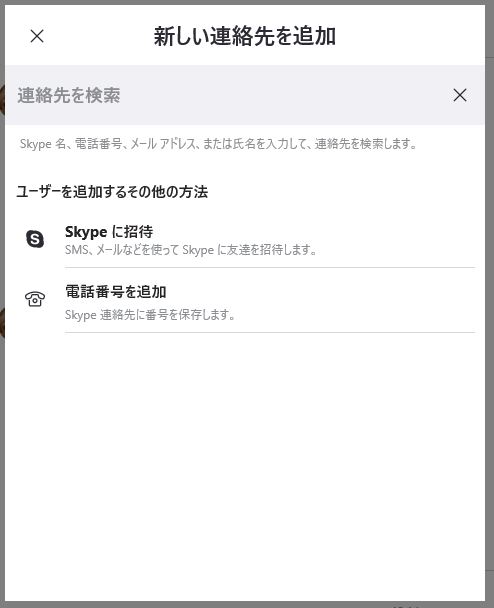
Skypeのメリット
Skypeは世界中で使われているテレビ電話ツールですが、どんな利点があるのでしょうか?
利用しながら良いと思う点は
- 無料で使える
- いろんなデバイスから電話ができる
- 通話による音質がきれい
- ビデオ通話も可能
- 画面共有機能が充実している
- グループチャットもできる
- 友だち追加掛かんたん
- サブアカウントを用意に作れる
といったところです。
世界中で使われていることも納得です^^
Skypeのデメリット
逆にSkypeのデメリットも紹介します
- ネット環境が悪いと聞こえづらい
- PC接続の場合、マイクを用意しないといけない
- 双方のPCが立ち上がっていないと繋がらない
- スマホだと重く、音が小さい等の不具合があり不向き
SkypeはPC用に開発されたサービスのため利用する時はなるべくPCで使うようにしましょう!
また、通話先の相手に予め通話する時間を伝えておかなければ繋がらないことが多いので注意が必要です。
予め通話時間を伝えておくのはマナーなので、必ず徹底しましょう^^
スマホでSkypeを使う方法
アプリをインストールしたらログインしてください。
ログインすると、初めの画面はチャット一覧となります。

チャット以外には通話、連絡先画面を開くこともできますが、チャット一覧画面でほとんどの操作は完結します。
相手をタップするとチャットの中身が開きます。
通話したい時は右上のビデオボタンか受話器ボタンを押しましょう。
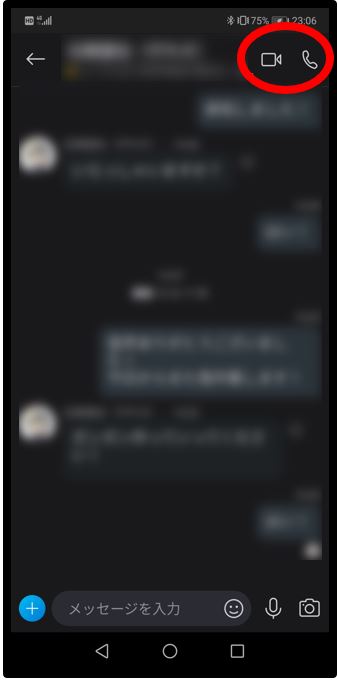
通話できるとはいえ、いきなり通話すると相手が電話に出れない可能性も高くなるので一旦チャットで「電話かけますね」と一報入れることがオススメです。
まとめ
- Skypeは世界中で使われているテレビ電話ツール
- 無料で操作が簡単なので誰でも使える
- PC用に開発されたサービスなのでスマホには向いていない
ビジネスでもプライベートでも使い勝手の良いツールなので、ぜひ試してみてくださいね!























